Solibri Model Checker 基本の機能紹介1
Solibriは、非常に軽くモデルが動いて、とても見やすく、操作も簡単ではありますが、基本の機能を知るとますますルールセットを活用できますので、基本機能を紹介します。
サンプルデータを複数統合して開いてみます。バージョン9.5を使用していますが、前バージョンだと違うサンプルデータがありますので、それでも結構です。
このように開きました。
「情報の取り出し」タブをクリックします。
「情報の取り出し」ウィンドウの「クリックして新しい情報取り出し定義を作成」をクリックします。
「情報取り出しの定義」ウィンドウが表示されます。
名前を適当に付け、コンポーネントは下図のように「任意」となっていますが、これは全てのモデルを対象としています。そのまま「OK」します。
「情報の取り出し」ウィンドウの「すべてを取り出す」をクリックします。
すると下図のように表示されます。
「タイプ」のところで右クリックし、「カラムを削除」してみます。
さらに、「コンポーネント」のところで右クリックし、「新規カラム...」をクリックします。
「新規カラム」ウィンドウで下図のように「識別」で「モデル」を選択し、「OK」します。
そして「情報の取り出し」ウィンドウで「すべてを取り出す」をクリックすると、
下図のように、どのデータにどのような要素がいくつあるのか、の一覧表が表示されます。
また下図のように構造ファイル部分の行のみを選択すると、そのモデルのみが3Dウィンドウに表示されます。
定義を「柱」のみとし、「タイプ」の列を追加してみると、下図のように柱の種別の色分け表示が出来たりしますよ!!
モデルには様々な情報がありますが、知りたい情報を絞ってとても簡単に全体を知ることができますね!!
FH








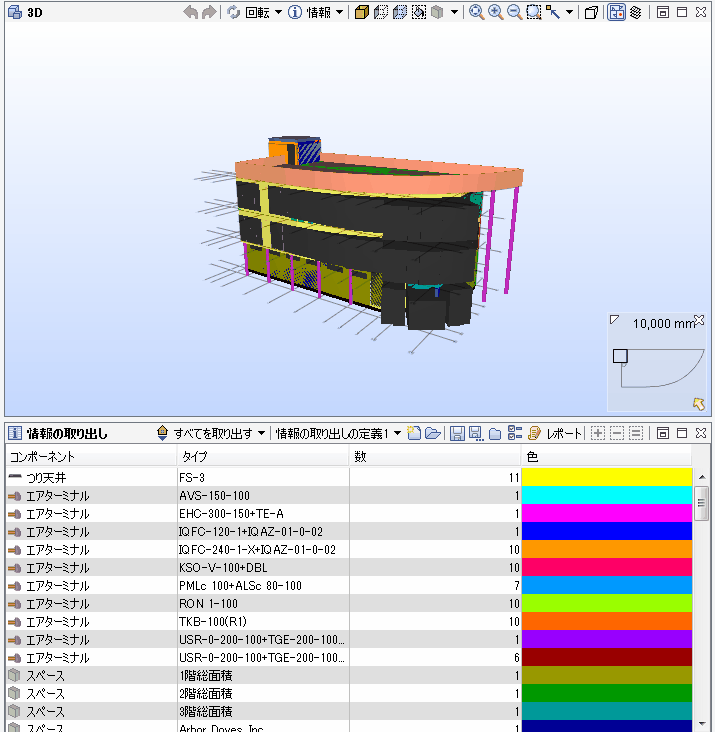







0 件のコメント:
コメントを投稿